
Inhaltsverzeichnis:
- Autor John Day [email protected].
- Public 2024-01-30 07:20.
- Zuletzt bearbeitet 2025-01-23 12:52.
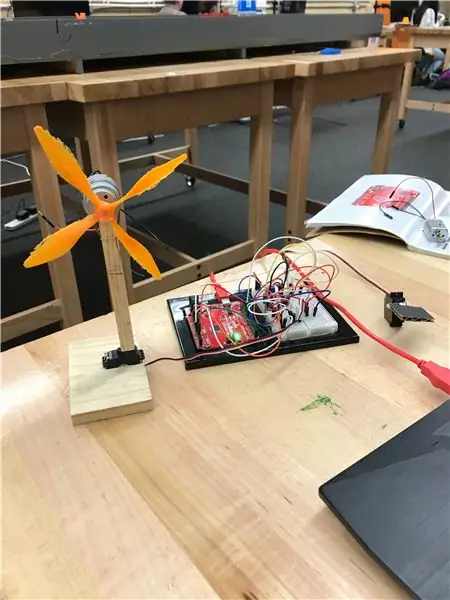
In diesem Instructable wird detailliert beschrieben, wie ein Arduino-Kit / eine Platine und MATLAB verwendet werden, um ein Prototyp-Heimenergiesystem zu erstellen, das sich auf den Erwerb von Wind- und Sonnenenergie konzentriert. Mit den richtigen Materialien und unter Verwendung des bereitgestellten Codes/Setups können Sie Ihr eigenes kleines, grünes Energiesammelsystem bauen.
Dieses Projekt wurde von Studenten des Tickle College of Engineering der University of Tennessee, Knoxville, entworfen.
Schritt 1: Benötigte Materialien
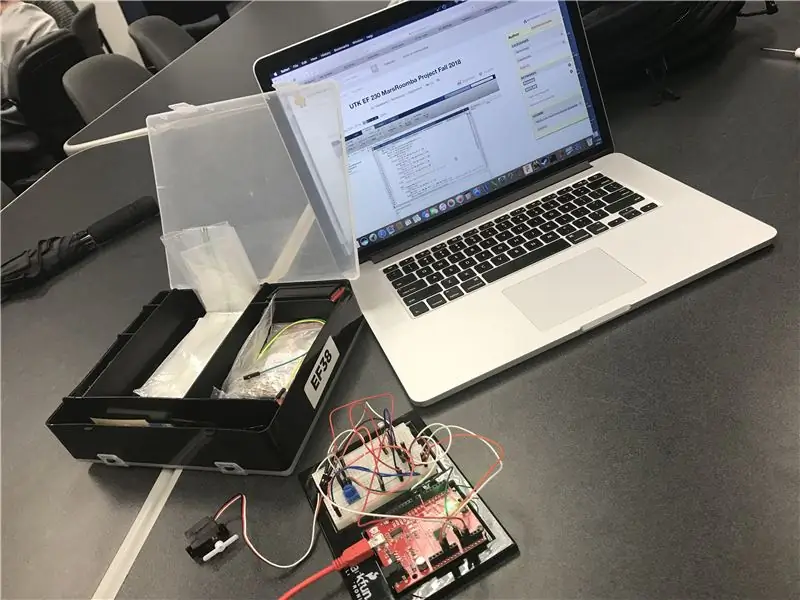
1) Ein Laptop mit installiertem MATLAB.
2) Verwenden Sie diesen Link, um das Arduino-Supportpaket herunterzuladen:
3) Sie benötigen auch ein Arduino-Mikrocontroller-Kit.
4) Eine geeignete Plattform zur Montage des Gleichstrommotors. Im bereitgestellten Beispiel wurde ein Holzausschnitt verwendet, um den Servomotor zu stützen und den DC-Motor oben zu montieren.
5) Dieser Link kann verwendet werden, um einen Propeller in 3D zu drucken, der am montierten Gleichstrommotor befestigt werden kann:
Schritt 2: Code Teil 1: Variablen-Setup
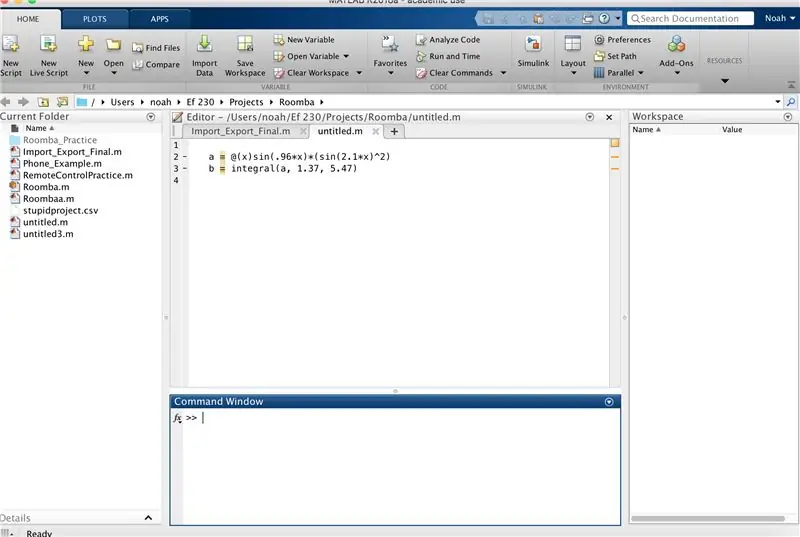
Dieser Code ist für die anfängliche Variablendeklaration unerlässlich.
clc; alles löschen;
% Deklarieren von Objekten wie Pins und dem Arduino a=arduino('com3', 'uno'); s1 = servo(a, 'D9', 'MinPulseDuration', 1e-3, 'MaxPulseDuration', 2e-3); s2 = servo(a, 'D10', 'MinPulseDuration', 1e-3, 'MaxPulseDuration', 2e-3); configurePin(a, 'A0', 'Analogeingang'); configurePin(a, 'A1', 'Analogeingang'); configurePin(a, 'A2', 'Analogeingang'); configurePin(a, 'A3', 'Analogeingang') b=0; i=0,1 Zahl
Schritt 3: Code Teil 2: Turbinencode
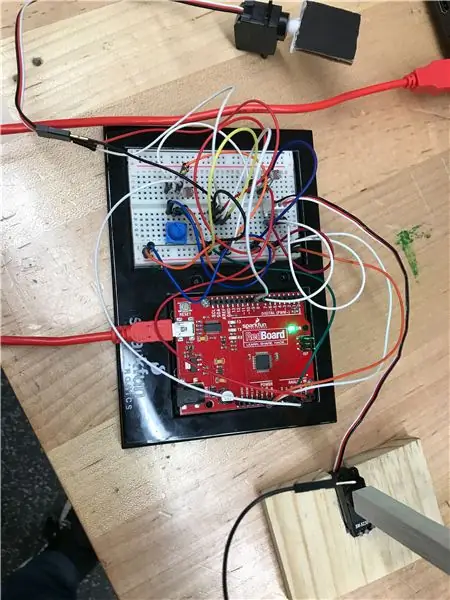
während i < 10;
%Turbine Part potval=readVoltage(a, 'A0') servoval=potval./5 writePosition(s1, servoval)
Schritt 4: Code Teil 3: Solarpanel-Code und Plot
Mit diesem Code können Sie zwei Fotowiderstände verwenden, um das Servo entsprechend der Sonnenbewegung zu bewegen. Der Code zeichnet auch ein polares Diagramm der Windrichtung gegenüber der Zeit für die Windkraftanlage.
%Solarpanel-Teil
photoval1=readVoltage(a, 'A1'); photoval2=readVoltage(a, 'A2'); Differenz= photoval1-photoval2 absdiff=abs(Differenz) wenn Differenz > 1,5 writePosition(s2, 0); elseif Differenz > 1,25 writePosition(s2, 0,3); elseif absdiff < 1 writePosition(s2, 0.5); elseif Differenz < (-1) writePosition(s2, 0.7); elseif Differenz < (-1.25) writePosition(s2, 1); else end i=i+0.1 theta=(potval/5).*(2*pi) polarscatter(theta, i) hold on end
Schritt 5: Code Teil 4: E-Mail
Ändern Sie 'Beispiel-E-Mail' in die gewünschte Adresse, um eine E-Mail mit Plotdaten ordnungsgemäß zu erhalten.
%E-Mail-Bereich
title('Windrichtung vs. Zeit') saveas(gcf, 'Turbine.png') %saves the figure setpref('Internet', 'SMTP_Server', 'smtp.gmail.com'); setpref('Internet', 'E_Mail', '[email protected]'); % E-Mail-Konto zum Senden von setpref('Internet', 'SMTP_Username', '[email protected]'); % Benutzername des Absenders setpref('Internet', 'SMTP_Password', 'gssegsse'); % Absenderkennwortprops = java.lang. System.getProperties; props.setProperty('mail.smtp.auth', 'true'); props.setProperty('mail.smtp.socketFactory.class', 'javax.net.ssl. SSLSocketFactory'); props.setProperty('mail.smtp.socketFactory.port', '465'); sendmail('example email', 'Turbine Data', 'Dies sind Ihre Turbinendaten. Danke für die Rettung des Planeten!', 'Turbine.png') disp('email sent')
Schritt 6: Zusätzliche Hilfe
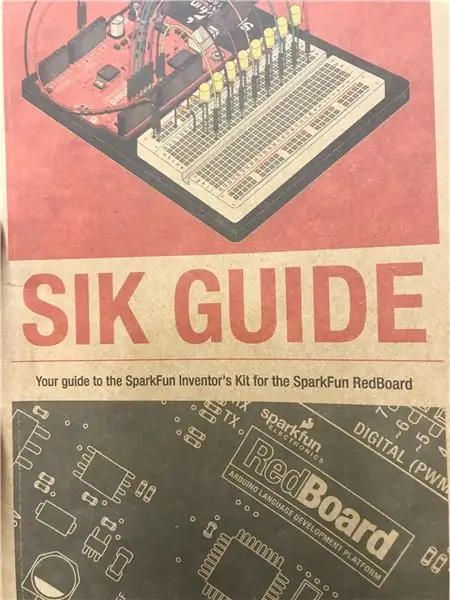
Weitere Informationen zum Einrichten Ihrer Platine finden Sie in der SIK-Anleitung, die dem Arduino-Mikrocontroller-Kit beiliegt. Die MathWorks-Website kann auch ein nützliches Werkzeug für die MATLAB-Unterstützung sein.
Empfohlen:
On Off Latch-Schaltung mit UC. Ein Druckknopf. Ein Stift. Diskrete Komponente.: 5 Schritte

On Off Latch-Schaltung mit UC. Ein Druckknopf. Ein Stift. Discrete Component.: Hallo zusammen, habe im Netz nach einer Ein/Aus-Schaltung gesucht. Alles, was ich fand, war nicht das, was ich suchte. Ich habe mit mir selbst gesprochen, es gibt unbedingt einen Weg dazu. Das habe ich gebraucht. - Nur ein Druckknopf zum Ein- und Ausschalten. - Muss nur
EIN ALTES HANDY (NOKIA 6600) IN EIN SUPERGADGET-MIKROCOMPUTER VERWANDELN: 37 Schritte

WIE MAN EIN ALTES HANDY (NOKIA 6600) IN EIN SUPERGADGET-MIKROCOMPUTER VERWANDELT: http://www.internetsecretbook.com https://www.youtube.com/thebibleformulaInmitten der Schwierigkeit liegt die Chance. - Albert Einstein Das Nokia 6600 bietet neue fortschrittliche Bildgebungsfunktionen, darunter ein helles TFT-Display mit 65.536 Farben und ca
So richten Sie ein Heimnetzwerk ein: 6 Schritte

So richten Sie ein Heimnetzwerk ein: Das Einrichten eines Netzwerks kann zunächst entmutigend klingen, aber sobald Sie alles haben, was Sie brauchen, ist es sehr einfach. Die traditionelle Einrichtung erfordert ein Modem und einen Router, aber einige benötigen möglicherweise mehr und andere weniger. Es gibt viele verschiedene
So schließen Sie ein Mini-HiFi-Regalsystem (Soundsystem) richtig an und richten es ein: 8-Schritte (mit Bildern)

So schließen Sie ein Mini-HiFi-Regalsystem (Soundsystem) richtig an und richten es ein: Ich bin ein Mensch, der gerne Elektrotechnik lernt. Ich bin eine High School an der Ann Richards School for Young Women Leaders. Ich mache dies anweisbar, um jedem zu helfen, der seine Musik von einem Mini LG HiFi Shelf Syste genießen möchte
So bauen Sie eine Uhr, die die Zeit an die Wand projiziert – wikiHow

So bauen Sie eine Uhr, die Zeit an die Wand projiziert: Dieses Instructable zeigt Ihnen, wie Sie eine Projektoruhr bauen. Mit diesem Gerät können Sie die Zeit an die Wand projizieren. Basierend auf einem kleinen LCD-Wecker (nicht zu klein, sondern kann nicht projiziert und bearbeitet werden) ist dies eine gute Möglichkeit
